Обычные модемные соединения по коммутируемым линиям
Здесь мы предполагаем, что на вызывающем компьютере (станции или сервере) и на вызываемом сервере модемы подключены непосредственно к COM-портам, т.е. изображенные на Рис. 5.1 управляемые устройства УУ1 и УУ2 и скрипты "приобретения" и соединения отсутствуют.
Рассмотрим действия, которые необходимо выполнить по настройке станции или сервера для работы с использованием модема, а так же некоторые аспекты такой работы со станции.
Установка COM-порта
Выбрав в меню File - Tools - User Preferences..., получаем диалоговое окно, в котором выбираем закладку Ports, а на ней COM-порт, к которому подключен модем.
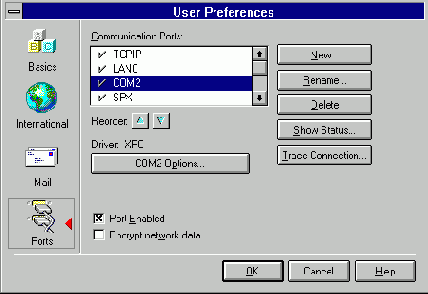
Рис. 5.2 Настройка COM-порта начинается из окна User Preferens на закладке Ports
При нажатии кнопки COMx Options… получаем окно Additional Setup.
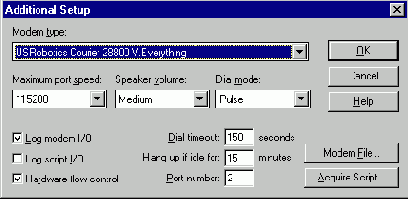
Рис. 5.3 Окно Additional Setup при использовании драйвера XPC
В нем выбираем тип используемого модема (из списка Modem Type:). Допустимые типы используемых модемов определяются наличием в каталоге NOTES\DATA\MODEMS файлов управления модемами (расширение *.MDM). Если в списке нет используемого вами модема, рекомендуем сначала попробовать подобрать "наиболее близко подходящий" к нему из числа имеющихся в списке. Если это не удается, выберите .Auto Configure (for unlisted modems, only), что соответствует файлу AUTO.MDM. Используя этот файл, драйвер XPC в процессе автоподстройки к модему "перебирает" несколько стандартных файлов управления модемами. Однако по нашему опыту, это не всегда "спасает". Даже если ваш модем и будет работать с файлом AUTO.MDM, скорее всего не все возможности вашего модема при этом будут задействованы, а в результате не будет получено хороших, а иногда даже и удовлетворительных результатов.
В поле Maximum port speed:
выбирается максимальная скорость, обеспечиваемая компьютером по COM-порту. Она должна превосходить скорость, на которой будет осуществляться соединение модемов, и должна быть согласована с установками для порта на уровне операционной системы (для Windows-платформ пиктограмма Ports в Control Panel). В поле Speaker volume: выбирается необходимый уровень громкости "звукового сопровождения" модема при установлении соединения, в поле Dial mode: - применяемый метод набора номера ("пульсовый" или "тоновый"). Протоколирование команд, посылаемых на модем, а так же ответов модема на них в базе LOG.NSF (опция Log modem I/O:) может быть полезна при отладке. Выбирать опцию Log script I/O:
в рассматриваемой нами ситуации бессмысленно - ведь никакие скрипты не используются. Опция Hardware flow control: обычно выбирается для современных модемов, но должна быть согласована с возможностями модема и установками для порта на уровне операционной системы (для Windows-платформ пиктограмма Ports в Control Panel). Значение в поле Dial timeout: определяет, сколько секунд ваш модем при установлении соединения после набора номера будет ожидать ответа вызываемого модема. Значение в поле Hang up if idle for: определяет количество минут "бездействия" при установленном соединении, по истечении которого принимается решение разорвать соединение. Администратор обычно "управляет" этим значением на сервере, чтобы последний автоматически разрывал соединения со станциями, пользователи которых "держат линию", не выполняя при этом полезной работы - обмена данными. Наконец, число в поле Port number: должно совпадать с номером используемого COM-порта.
Кнопка Modem File…
"открывает" окно редактора используемого файла управления модемом. Можно редактировать этот файл и любым текстовым редактором. В большинстве случаев требуются лишь незначительные корректировки строк инициализации модема - они даются в строках файла с префиксом "SETUP=". Команды и возможности вашего модема можно найти только в руководстве к модему. Чтобы осознанно редактировать файл управления модемом или создавать собственные файлы, вы должны знать используемый при этом язык. Для получения информации по языку файлов управления модемами просмотрите файл TEMPLATE.MDM.
Кнопка Acquire Script... "открывает" окно, в котором выбирается скрипт "приобретения", работающий перед тем, как начнутся посылки команд на модем. В рассматриваемой нами ситуации ("обычные модемные соединения") скрипт "приобретения" не используется, и вам лишь остается обратить внимание, выбрано ли в этом окне -NONE-. Кнопка Edit... станет активна только после того, как вы выберите существующий скрипт "приобретения", и "откроет" в окне редактора файл этого скрипта.
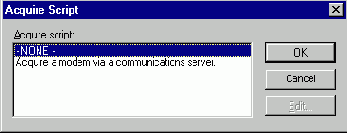
Рис. 5.4 Для обычных модемных соединений скрипт "приобретения" не используется
Документ Location в адресной книге станции
В персональной адресной книге создаем новый или модифицируем существующий документ Location (см. Рис. 5.5).
В поле Location type: выбираем Dialup Modem, в списке используемых в этом местоположении портов (Ports to use:) - используемый COM-порт. Задаем полные имена почтового сервера, сервера-посредника по умолчанию и InterNotes-сервера.
Обратите также внимание на префикс телефонного номера в поле с меткой Prefix for outside line:
(например: "9," для выхода в город с местной телефонной станции). В этом местоположении он будет автоматически добавляться к номеру телефона из документа Connection.
Если в поле Schedule: выбрано Enabled, то временные интервалы (Replicate daily between:), интервал повторения (Repeat every:) и дни (Days of week:) определяют моменты времени, когда станция должна автоматически связываться с сервером для выполнения фоновой репликации и передачи почты между станцией и сервером. Чтобы запретить автоматический вызов сервера (работу по расписанию), выберите Disabled в поле Schedule:.
В поле с меткой Mail file location: по финансовым соображениям обычно выбирают режим Local. Режим касается только способа передачи почты на сервер, но не вызова сервера с использованием модема. Проверьте в поле с меткой Mail file: путь и имя файла для используемого почтового ящика. Почтовые ящики пользователя на сервере и станции должны быть репликами (см. Рис. 5.6). Входящие письма пользователю сервер из своего MAIL.BOX помещает в почтовый ящик пользователя на сервере. Из него письма поступают в почтовый ящик пользователя на станции за счет репликаций. Исходящие письма пользователя, станция которого находится в режиме Local, создаются в почтовом ящике на станции и при отправке заносятся в MAIL.BOX на станции. Из MAIL.BOX на станции они в некоторые моменты времени переносятся в MAIL.BOX на сервере. Дальнейшей их доставкой занимаются уже серверы. Сохраненные пользователем копии отправленных писем из его почтового ящика на станции реплицируются также и в его почтовый ящик на сервере.
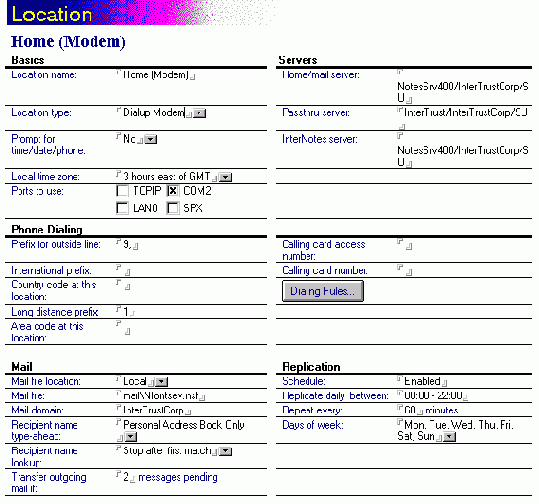
Рис. 5.5 Пример документа Location (версия 4.11a)
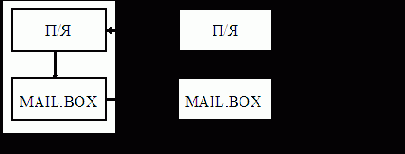
Рис. 5.6 Схема режима Local
Документ Connection
В локальной адресной книге инициирующего соединение сервера или станции создаем документ Connection. Основное в этом документе - номер телефона. В рассматриваемой нами ситуации ("обычные модемные соединения") скрипт соединения не используется, поэтому поля Login script filename: и Login script arguments: должны быть пусты.
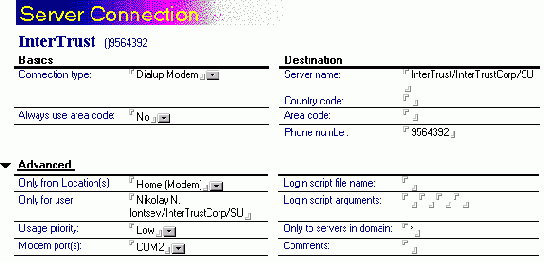
Рис. 5.7 Пример документа Connection (версия 4.11а, персональная адресная книга)
Вызов сервера
Сервер вызывает другой сервер в соответствии с расписанием, указанным в документе Connection. Станция, в текущем документе Location которой в поле Schedule: выбрано Enabled, так же вызывает сервер в соответствии с заданным в этом документе расписанием.
Пользователь станции может в любое время "вручную" инициировать вызов сервера. Для этого, убедившись, что станция находится в соответствующем местоположении, пользователь выбирает в меню File - Mobile - Call server…
и в появившемся окне нажимает кнопку Auto Dial. Если все хорошо, должен произойти набор номера и, через несколько минут, соединение с сервером. Обратите внимание, что список серверов в окне Call Server станция "строит" по документам Connection типа Dialup Modem из локальной адресной книги, но с учетом текущего местоположения. Если список пуст, в локальной адресной книге нет ни одного документа Connection типа Dialup Modem, "применимого" в текущем местоположении.
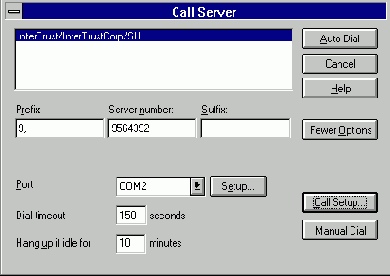
Рис. 5.8 Окно вызова сервера
Инициировать вызов сервера можно и другими способами, например, кнопкой

Для принудительного завершения сеанса выбирают в меню File - Mobile - Hang Up ("повесить трубку") или нажимают кнопку

Работа со станции по модемному соединению
По модемному соединению возможны два стиля работы:
· интерактивная работа - работа во время активности соединения с сервером, точно так же, как по локальной сети, только медленнее, "со скоростью канала". Однако по финансовым соображениям этот стиль обычно нецелесообразен, поскольку пользователь не может "равномерно загрузить" открытый канал
· локальная работа с периодическим вызовом сервера - работа с локальными репликами имеющихся на сервере баз данных, подготовка почты в локальном почтовом ящике и вызов сервера только для выполнения репликаций с репликами баз на сервере и отправки почты. Этот стиль работы позволяет полностью загрузить открытый канал между станцией и сервером, и по финансовым соображениям обычно более целесообразен.
Наиболее удобно управлять процессом репликаций между станцией и сервером с закладки Replicator.
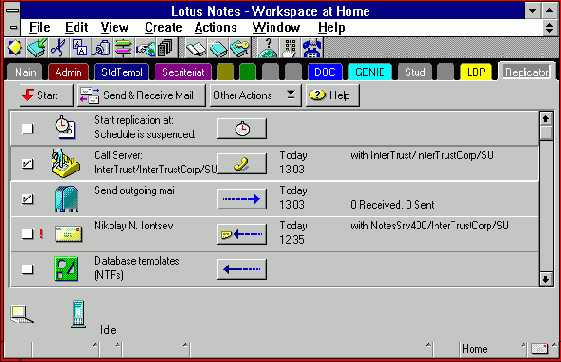
Рис. 5.9 Внешний вид закладки Replicator
Содержимое закладки "привязано" к местоположению, в котором находится станция. Когда вы создаете локальную реплику базы с сервера, ее пиктограмма автоматически добавляется на закладку Replicator. Если все-таки вам необходимо "вручную" добавить пиктограмму базы на закладку Replicator, просто перетащите ее туда мышью. Для удаления пиктограммы базы с закладки Replicator
выберите ее и нажмите клавишу Delele.
Для каждой имеющейся на закладке базы можно выбрать необходимые репликационные установки (правой кнопкой мыши).
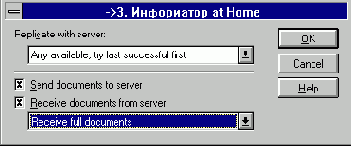
Рис. 5.10 Как реплицируется локальная база
Можно реплицировать как "все" базы, так и только предварительно выбранные на закладке (отмечаются "галочкой"). Кнопка Send & Reseive Mail служит для пересылки ваших исходящих писем из локальной базы MAIL.BOX в базу MAIL.BOX на сервере и приема входящих писем из реплики почтового ящика на сервере в локальный почтовый ящик.
В режиме Local в репликационных установках локального почтового ящика рекомендуется выбрать:
· не реплицировать выполненные в локальном почтовом ящике изменения и удаления в почтовый ящик на сервере
· автоматически удалять документы, которые не изменились за последние XXX дней.
Для репликаций и передачи почты по расписанию следует предварительно "разрешить" работу по расписанию в документе Location. Это же можно сделать и непосредственно с закладки Replicator, "отметив галочкой" первый элемент (Start replication at:) на закладке.
Замечания
· Перед завершением работы станции Notes, функционирующей в режиме Local, появляется диалоговое окно с предложением обменяться почтой с сервером, если локальный MAIL.BOX не пуст. При положительном ответе происходит автоматическое соединение и обмен почтой.
· Документы в Notes версий 3.х передаются и реплицируются целиком, даже если в них изменилось только одно поле. В Notes версий 4.х репликации и сохранение документа выполняются на уровне полей - передаются только изменившиеся поля.
· При интерактивной работе с сервером виды передаются частями - приблизительно по 2 "экранных страницы". Хорошее впечатление оставляет выполнение запроса полнотекстового поиска к базе на сервере, так как вы получаете быстрый ответ.
· По опыту автора хороший модем (мы использовали модемы фирм US Robotics или ZyXEL) достаточно стабильно обеспечивает на обычных городских телефонных линиях скорость 19600 bps и выше. Интерактивная работа на такой скорости вполне приемлема. При скорости ниже 9600 bps
интерактивная работа происходит "мучительно медленно". Однако качество модема еще не решает все проблемы - очень многое зависит от используемых телефонных линий и автоматических телефонных станций.
